INTRODUZIONE
Questa guida spiega come poter “liberare” un barcode rendendolo cancellabile e riutilizzabile in un altro articolo.
La procedura sposta la parte documentale e di movimenti relativi al barcode da cancellare su un altro barcode su cui viene ricalcolata la giacenza.
REQUISITI
gestione barcode attiva
UTILIZZO
Dal backoffice → impostazioni → database → Sposta Documenti:

tramite la ricerca si sceglie per primo il barcode da cancellare/spostare tramite il tasto “Conferma barcode“:
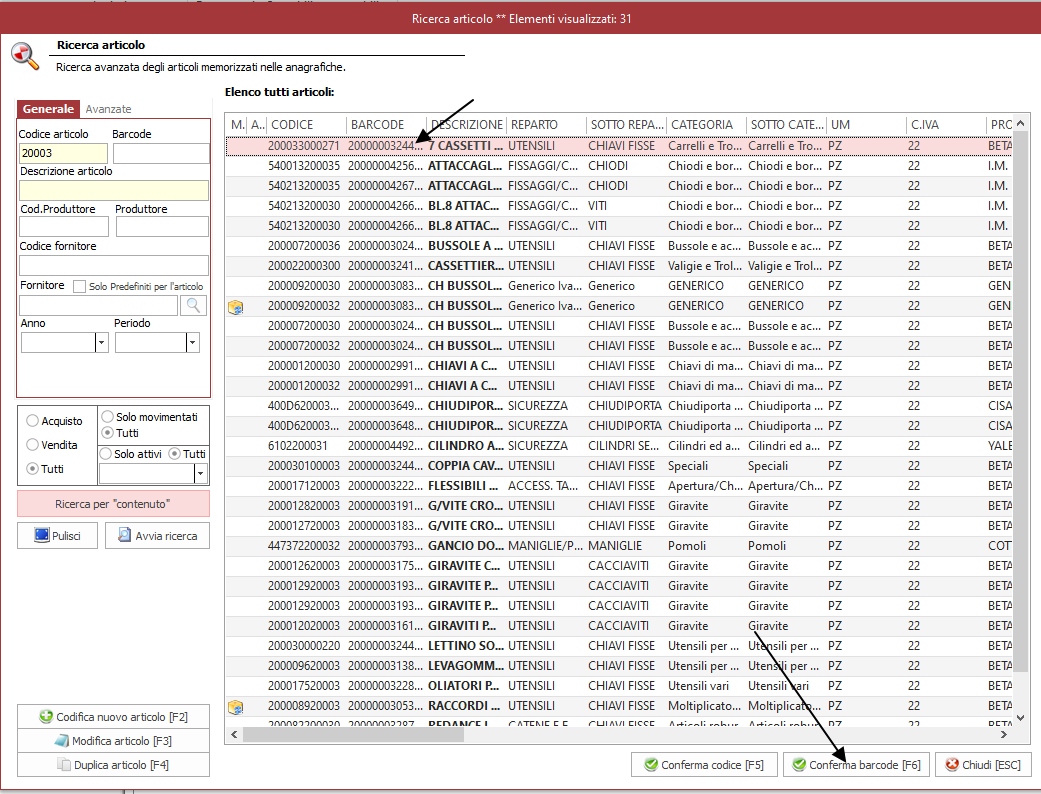
si sceglie poi il barcode su cui trasferire le movimentazioni e le giacenze con lo stesso metodo.
Prima di premere “Avvia spostamento” controllare il barcode da cancellare (prima riga) e il barcode su cui spostare i movimenti (seconda riga), una volta verificata la correttezza dei due dati avviare lo spostamento.
Al termine il Sw chiederà di ricalcolare le giacenze, dare pure conferma a questa operazione.
IMPORTANTE: nel caso si abbiano più punti vendita collegati tra di loro con Synctool o Due.Core è fondamentale che dopo aver eseguito lo spostamento ed il ricalcolo giacenze in sede si deve eseguire il ricalcolo giacenze su tutti i punti vendita da “impostazioni, database, tasto ricalcolo giacenze”. Solo dopo aver fatto il ricalcolo in tutti i punti vendita si può procedere con la cancellazione del barcode dall’articolo come indicato nei passaggi successivi.
Terminato il ricalcolo, sarà possible cancellare il barcode spostato e riutilizzarlo in un altro articolo.
CONSIDERAZIONI
- in caso di impianto con synctool verificare che non ci siano pacchetti pendenti che potrebbero contenere movimenti dei barcode implicati nello spostamento
- consigliato il backup prima di eseguire questa operazione
APP DUE MOBILE RETAIL
Dalla versione 24.50 o superiori del software e 24.3.0 dell’app la funzionalità di sposta barcode è stata introdotta anche su app retail.
Tramite la pressione di una nuova icona presente nella lista combinazioni della schermata info articolo si accede ad una apposita schermata di spostamento barcode.
Nel caso di inserimento di un nuovo barcode, quest’ultimo viene creato a gestionale, associato all’articolo/combinazione selezionata e sostituito in tutta la parte documentale.
Nel caso di inserimento di un barcode preesistente, lo spostamento avviene solo se il barcode è già associato all’articolo/combinazione.
 |
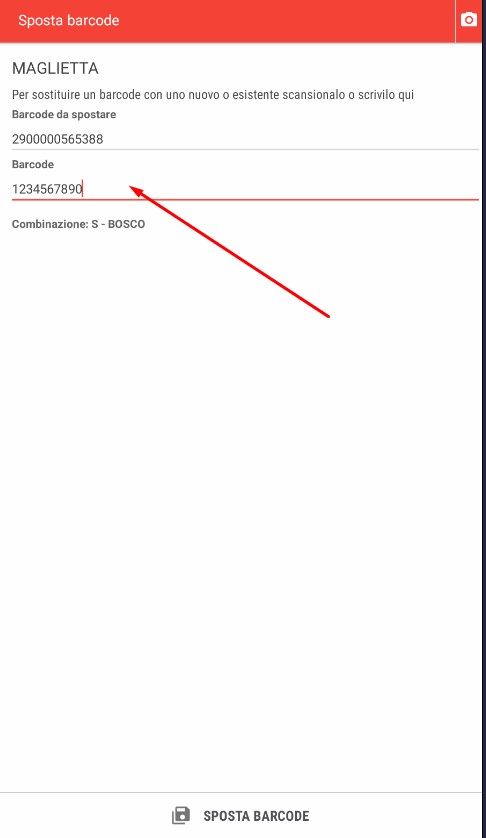 |
Dalla versione 25.176 o superiori, la procedura di sposta barcode ha subito un notevole miglioramento: nel caso un negozio della rete synctool effettui uno sposta barcode, l’informazione viene trasmessa anche agli altri negozi che, al riavvio del backoffice, o ogni 5 minuti in punto cassa, visualizzeranno un popup che invita l’operatore (in modo NON BLOCCANTE) ad eseguire un ricalcolo giacenze.